ByteScout PDF Multitool是一个多功能合一的pdf工具箱,可以从pdf文件中提取数据和文本集,不管是PDF到XML,还是PDF到CSV,甚至还可以用正则表达式搜索文本从扫描的PDF文本,还可以帮你提取pdf中的图片文件。这样PDF里面的文字就是可以在Word上编辑了,实现资源转换以及资源重复利用的操作,包含了各种经常使用的格式,而且对分割、合并的功能支持,可以对里面的数据完成提取等!
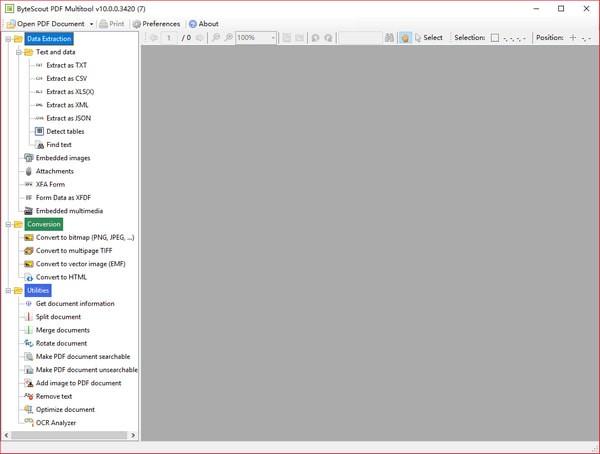
软件功能
PDF转换并将其扫描图像转换为文本可搜索的PDF文件;
使用HTML PDF Viewer的功能读取扫描文件(英文,德文,西班牙文,法文等等)的文本;
PDF到CSV转换,PDF到XML和XLS,PDF到XLSX和PDF到HTML转换;
能够自动查找PDF文档中的表格;
用于分割,合并,从PDF中提取页面的额外选项;
软件特色
1、ByteScout PDF Multitool提供了很多转换PDF的功能
2、可以将设计的PDF转换到各种类型的新文件
3、例如你可以将PDF转换到xls文件
4、也可以将PDF转换到xml格式
5、也可以将PDF转换到各种图片格式
6、用于更好的操作方案,轻松切换您需要的格式
7、ByteScout PDF Multitool也是设置预览方式的
8、提供了专业查看控制,可以选择某一页查看
使用方法
1、打开ByteScout PDF Multitool软件,这里是软件的主要功能界面
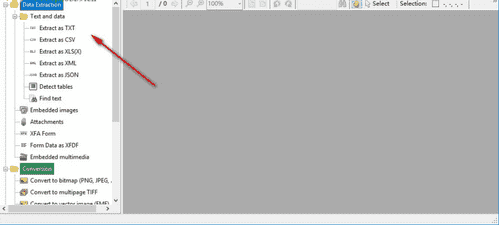
2、设置转换的参数,可以在这里设置输出新文件的内容
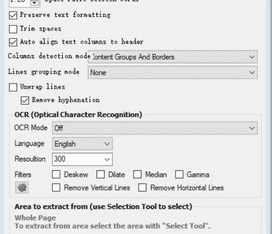
3、点击顶部的英文添加需要转换的PDF文件
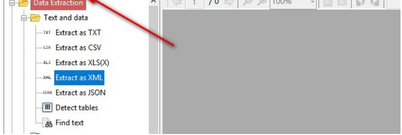
4、这里是添加的预览界面,找到PDF以后直接打开就可以了
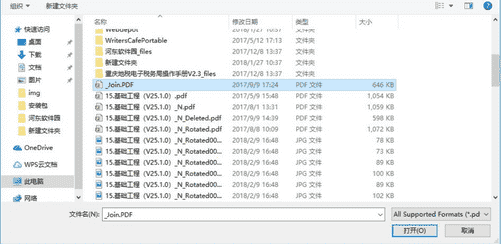
5、如图所示,设置完成相关的参数,点击下方的英文确认转换
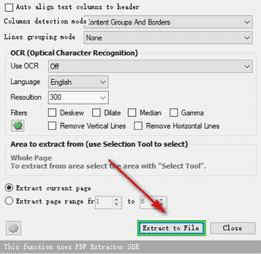
6、设置一个输出的文件名字,例如设置为_Join.xls
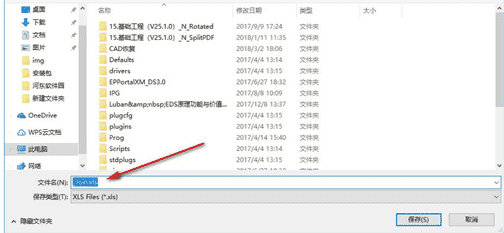
7、提示更多的转换功能,可以选择转换png图片,可以选择分割、合并
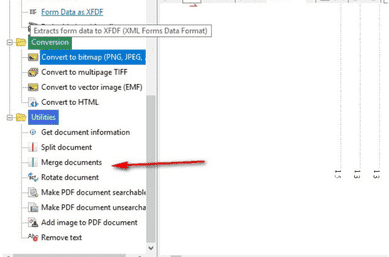
8、提示设置功能,在默认的关联应用程序中打开输出文件
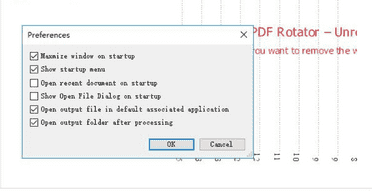
更新日志
大大提高了OCR的质量和性能。
选择OCR等级的新选项。
减少选择模式中过多的绘画。
修正“合并文件”工具中“删除”按钮的行为。
改进PDF文档的解析。
改进PDF文档的呈现。
其他较小的修复和改进。







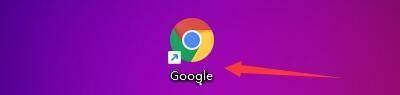
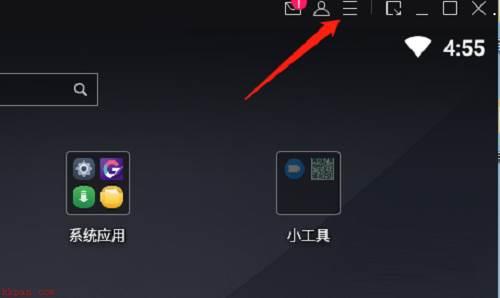









 PDF Extra编辑器下载
PDF Extra编辑器下载 优速PDF工厂下载
优速PDF工厂下载 青苹PDF编辑器软件
青苹PDF编辑器软件